2025.05.22
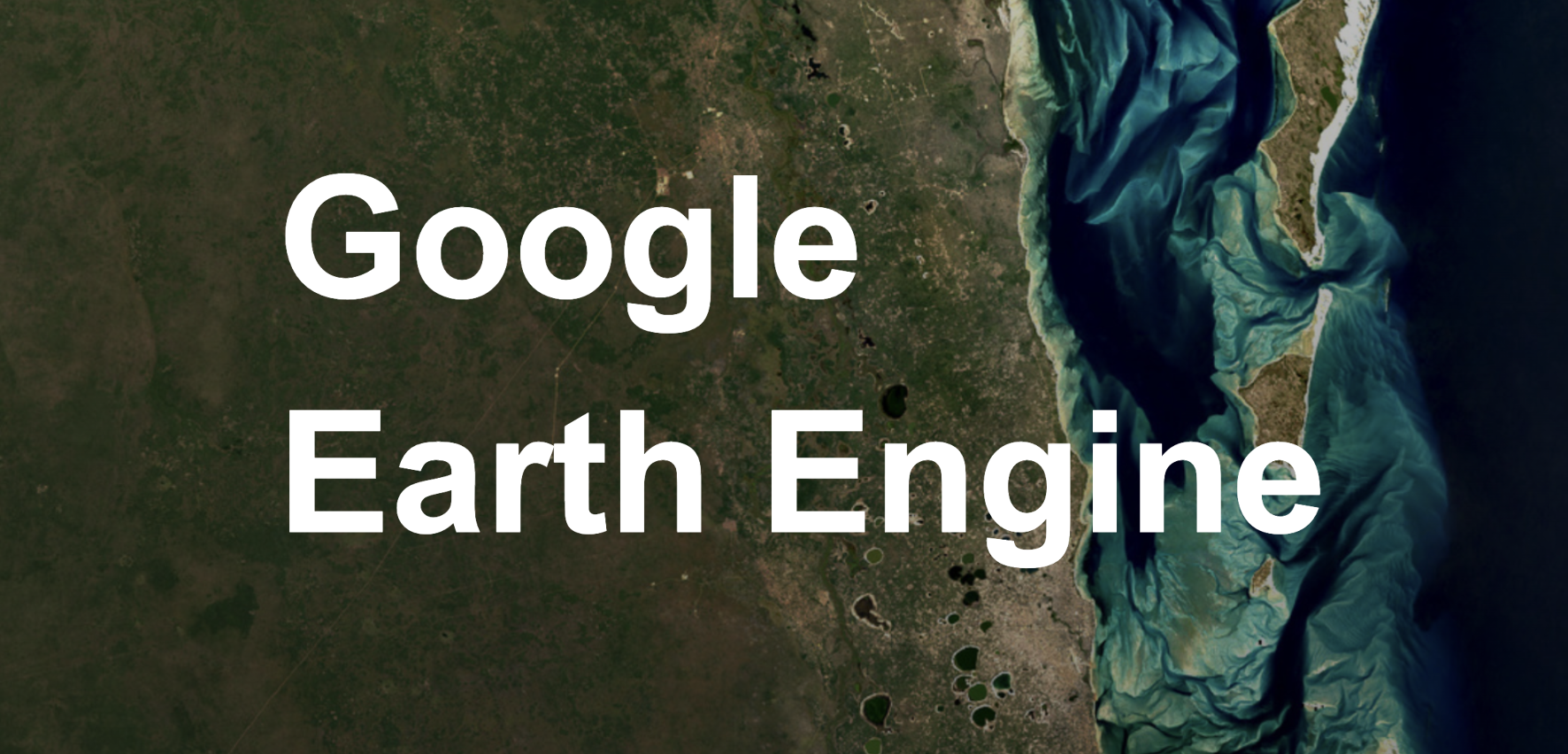
Google Earth Engine で衛生データを表示する

Shuji
- 衛生データ
- Python
# はじめに
本記事では Python を使用して Google Earth Engine (GEE) の衛星画像データへのアクセスする方法を説明します。
Google Earth Engine とは
Google Earth Engine (GEE) は、Google が提供する地理空間データ分析のためのクラウドプラットフォームです。以下の特徴があります:
- 40 年以上分の衛星画像データへのアクセス
- ペタバイト級の地理空間データの処理能力
- 機械学習やビッグデータ分析の統合
- 無料で利用可能(商用利用には制限あり)
GEE は、環境モニタリング、農業、気候変動研究、都市計画など、様々な分野で活用されています。例えば、森林伐採の追跡、作物の生育状況のモニタリング、氷河の後退の観測、都市の拡大の分析などが可能です。
Landsat 衛星について
Landsat は、NASA と USGS が共同で運用している地球観測衛星シリーズです:
- 1972 年から現在まで継続的に運用
- 約 16 日ごとに同じ地点を観測
- 可視光から熱赤外線までの複数の波長帯を観測
- 30m の空間分解能を提供
前提条件
- Python 3.7 以上
- Google Earth Engine のアカウント
- 必要な Python パッケージのインストール
- Google Cloud Platform (GCP) の設定
- GCP プロジェクトの作成
- Earth Engine API の有効化
- 認証情報の設定
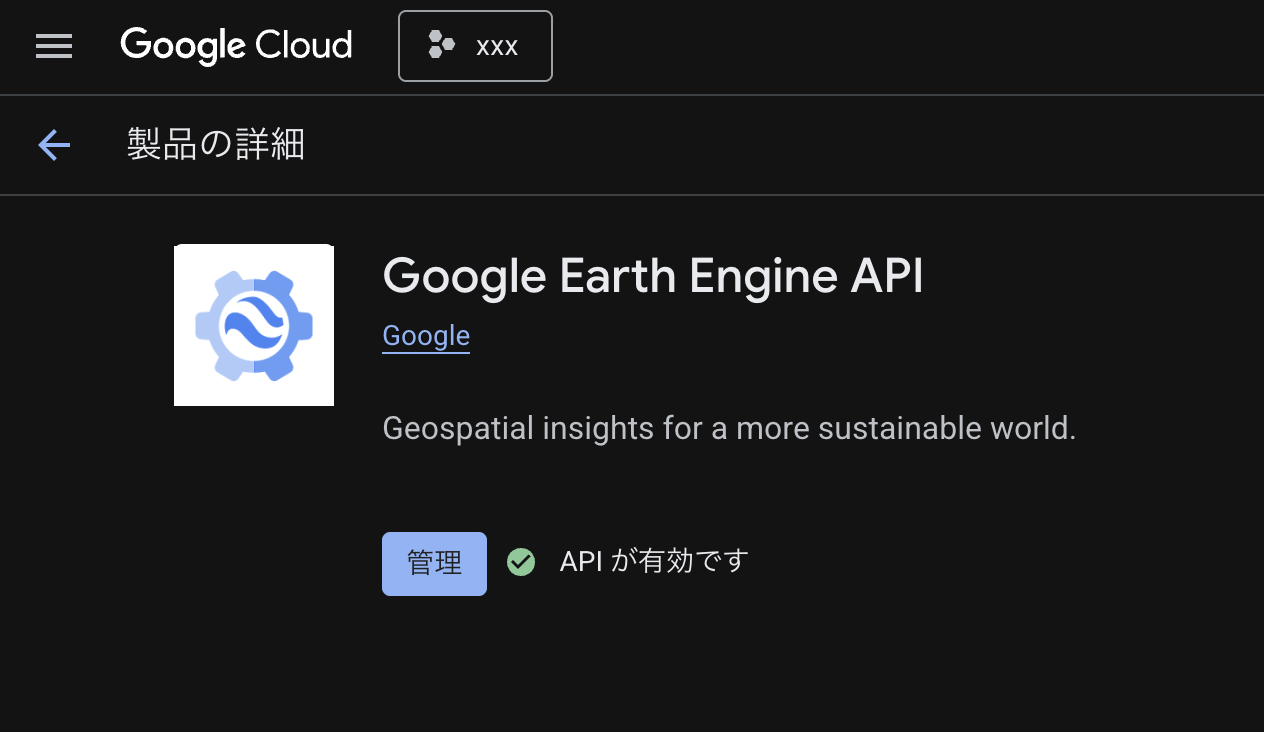
必要なパッケージのインストール
まず、必要なパッケージをインストールします。
pip install earthengine-api geemap google-auth google-auth-oauthlib認証の設定
GEE を使用するには、まず認証を行う必要があります。以下のコードを実行して認証を行います:
import ee
import geemap
# Earth Engineの初期化
ee.Authenticate()
ee.Initialize()初回実行時には、ブラウザが開き、Google アカウントでの認証が求められます。
座標を取得・地図の表示
例として、東京の座標を取得し地図を表示するには、以下のような方法があります:
import ee
import geemap
# 東京の座標(経度、緯度)
tokyo_point = ee.Geometry.Point([139.7670, 35.6814])
# 地図の作成と東京への移動
Map = geemap.Map()
Map.centerObject(tokyo_point, 10) # 10はズームレベル
# 地図の表示
Map.show()衛星画像の表示
特定の衛星画像を表示する例として、Landsat 8 の画像を表示する方法を示します:
import ee
import geemap
# Earth Engineの初期化
ee.Initialize()
# 地図の作成
Map = geemap.Map()
# Landsat 8の画像コレクションを取得
landsat = ee.ImageCollection('LANDSAT/LC08/C01/T1_TOA') \
.filterDate('2020-01-01', '2020-12-31') \
.filterBounds(ee.Geometry.Point([139.7670, 35.6814])) # 東京の座標
# 最新の画像を取得
image = landsat.first()
# 地図に画像を追加
Map.addLayer(image, {'bands': ['B4', 'B3', 'B2'], 'min': 0, 'max': 0.3}, 'Landsat 8')
# 地図の表示
Map.show()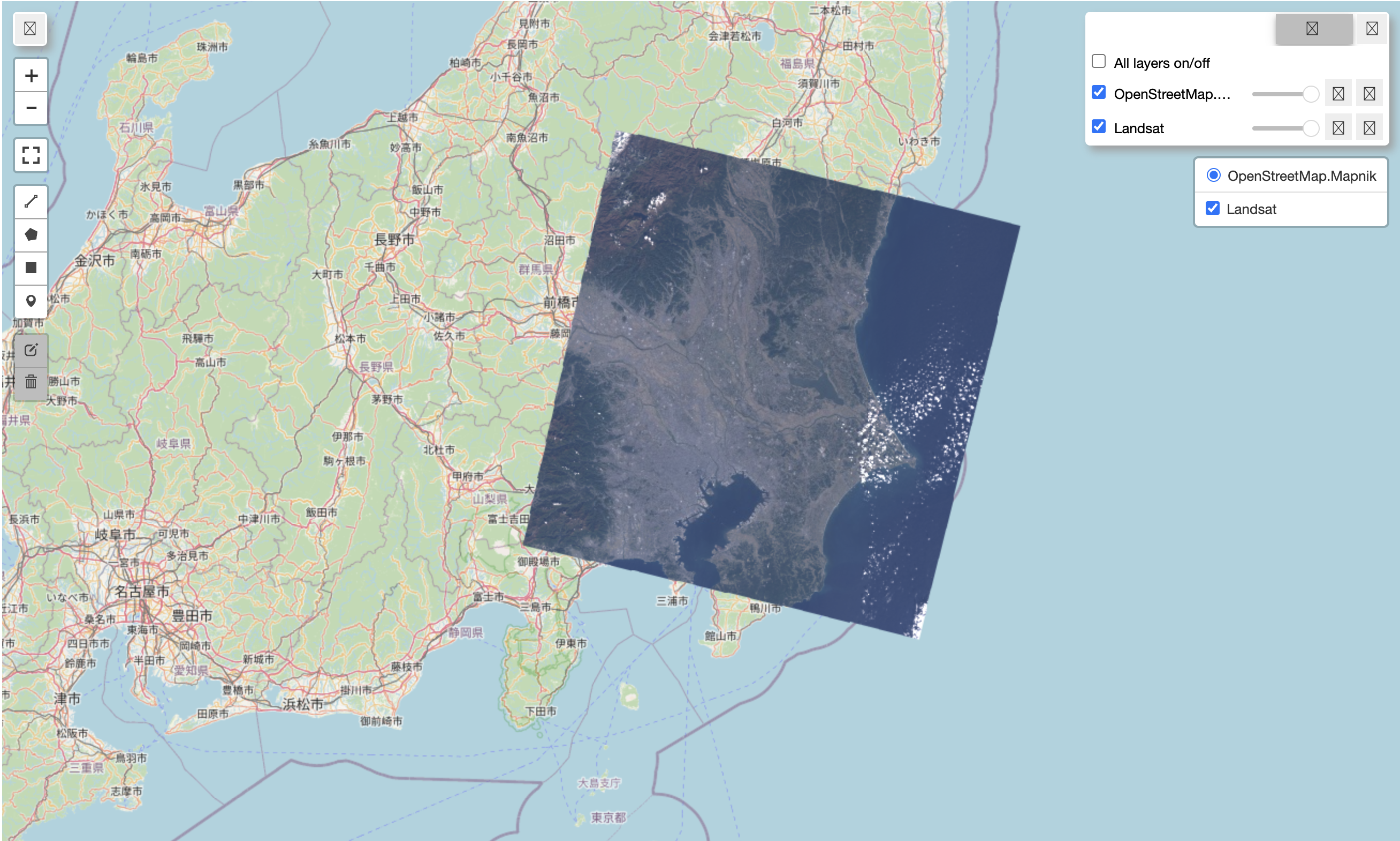
まとめ
いかがだったでしょうか。GEE は衛星画像や地理空間データの分析に非常に強力なツールです。さらにLLMと組み合わせたり高度な分析や可視化に挑戦してみたいと思いました。
その他の記事
Other Articles
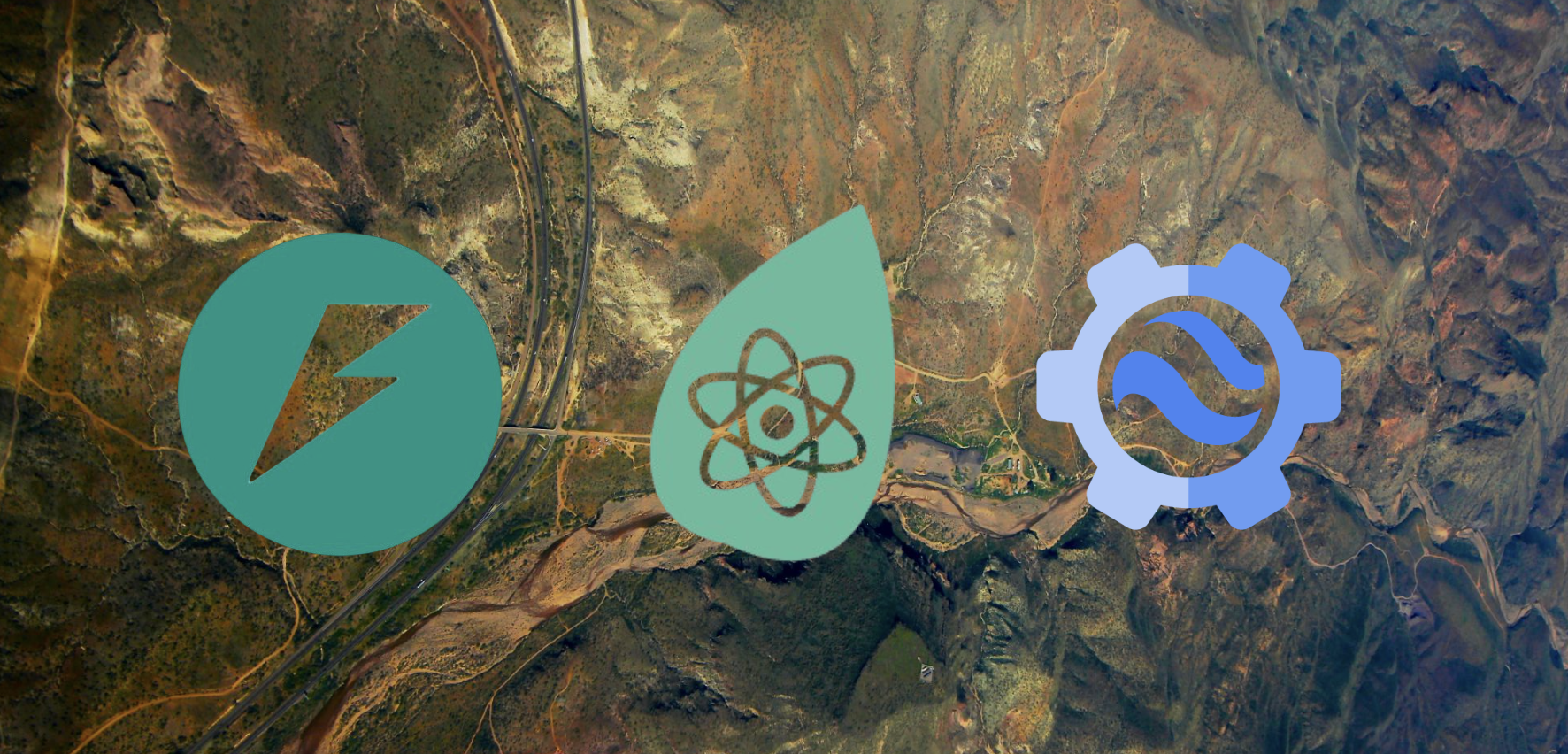
FastAPI × React LeafletでGoogle Earth Engineの衛星データを扱う
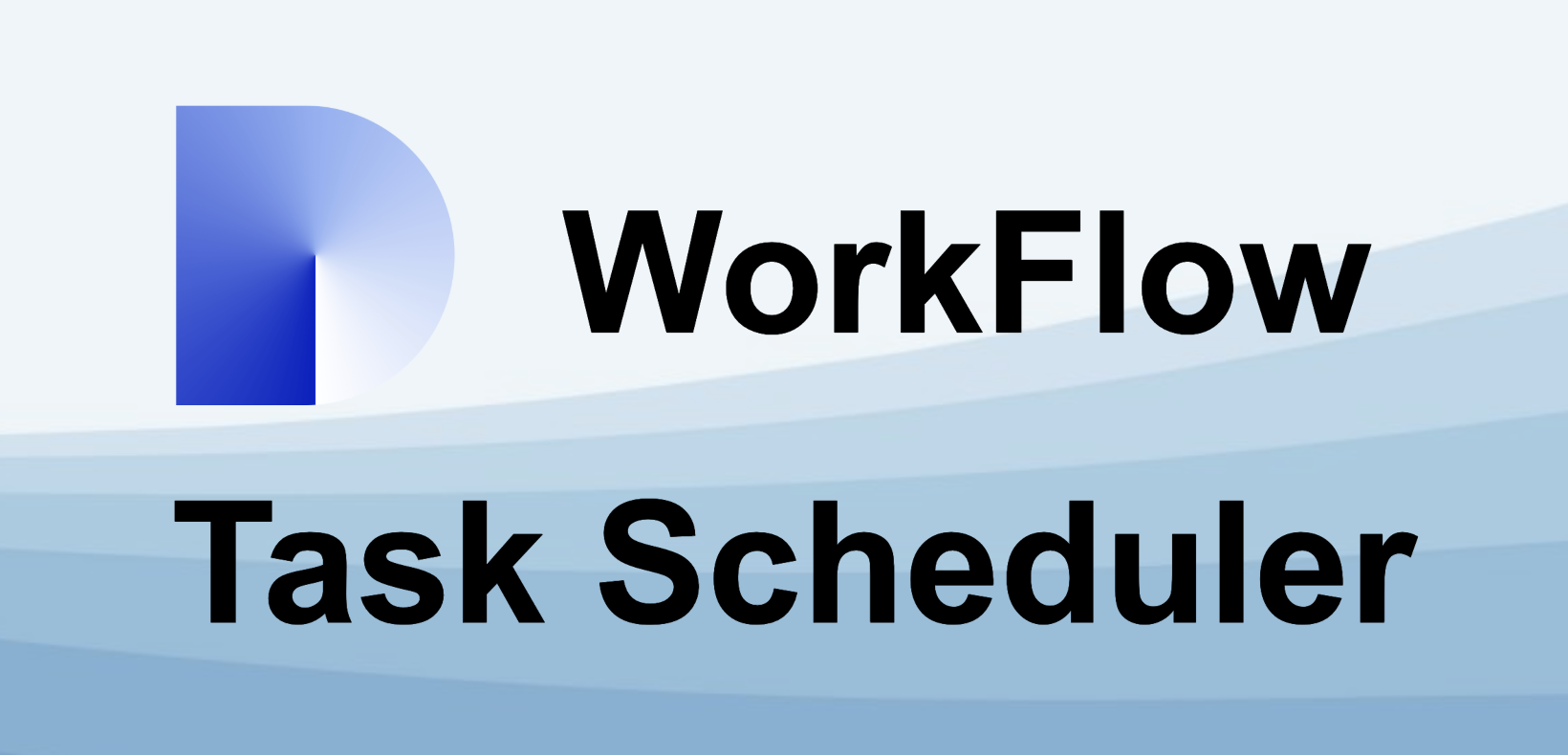
DifyのワークフローをNode Cronで定期実行
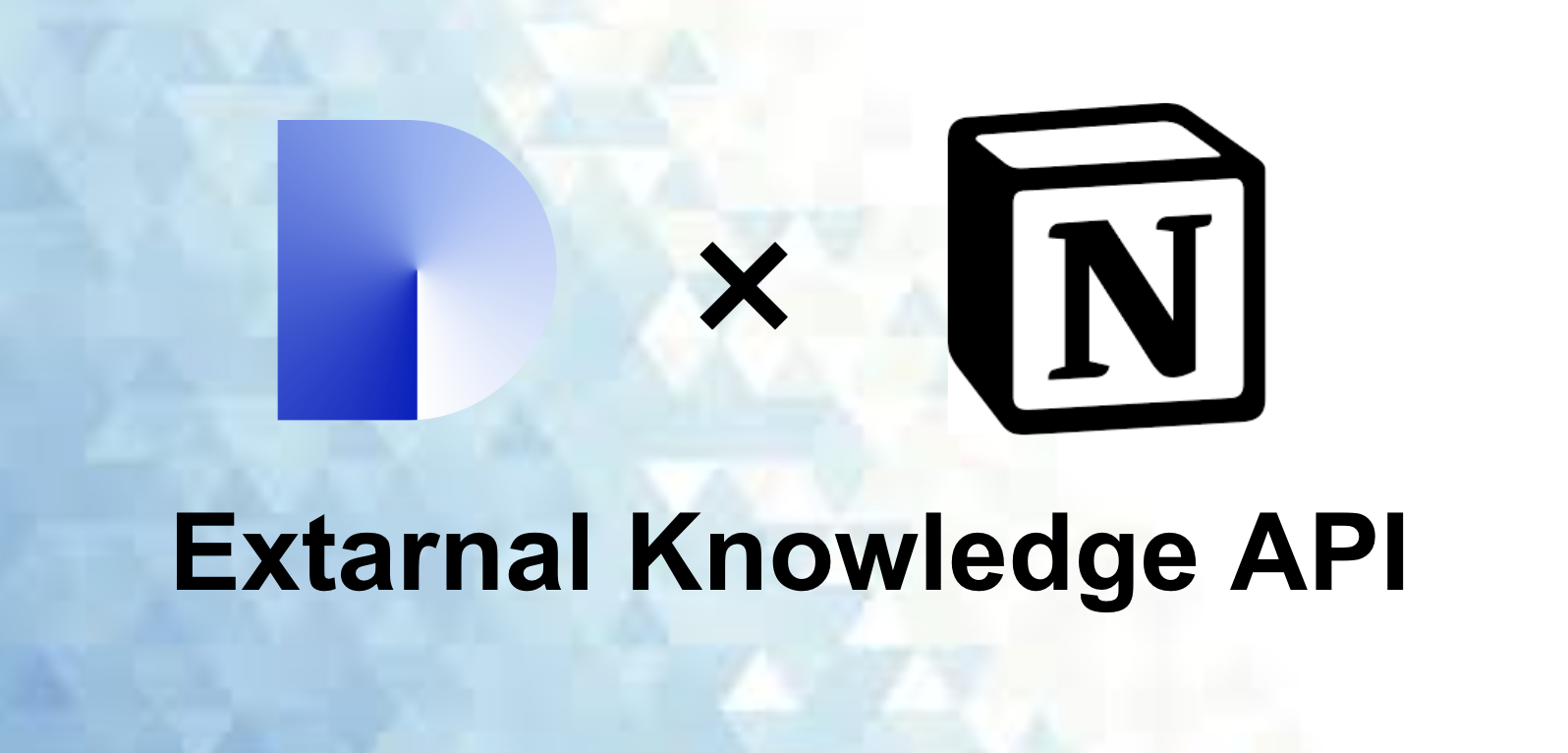
Difyの外部ナレッジAPIでNotion APIのデータを取得
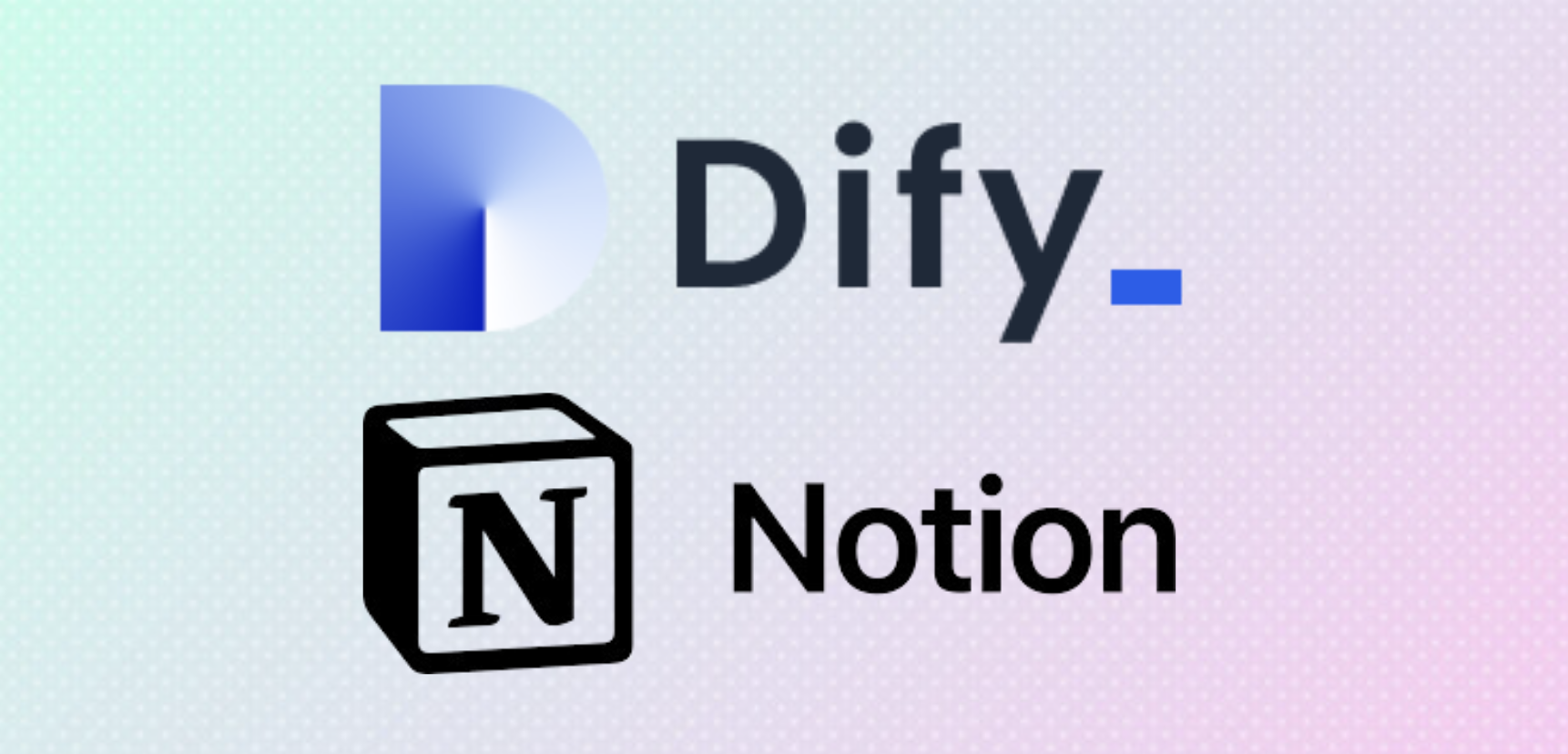
Dify × NotionでAIチャットボットを構築する
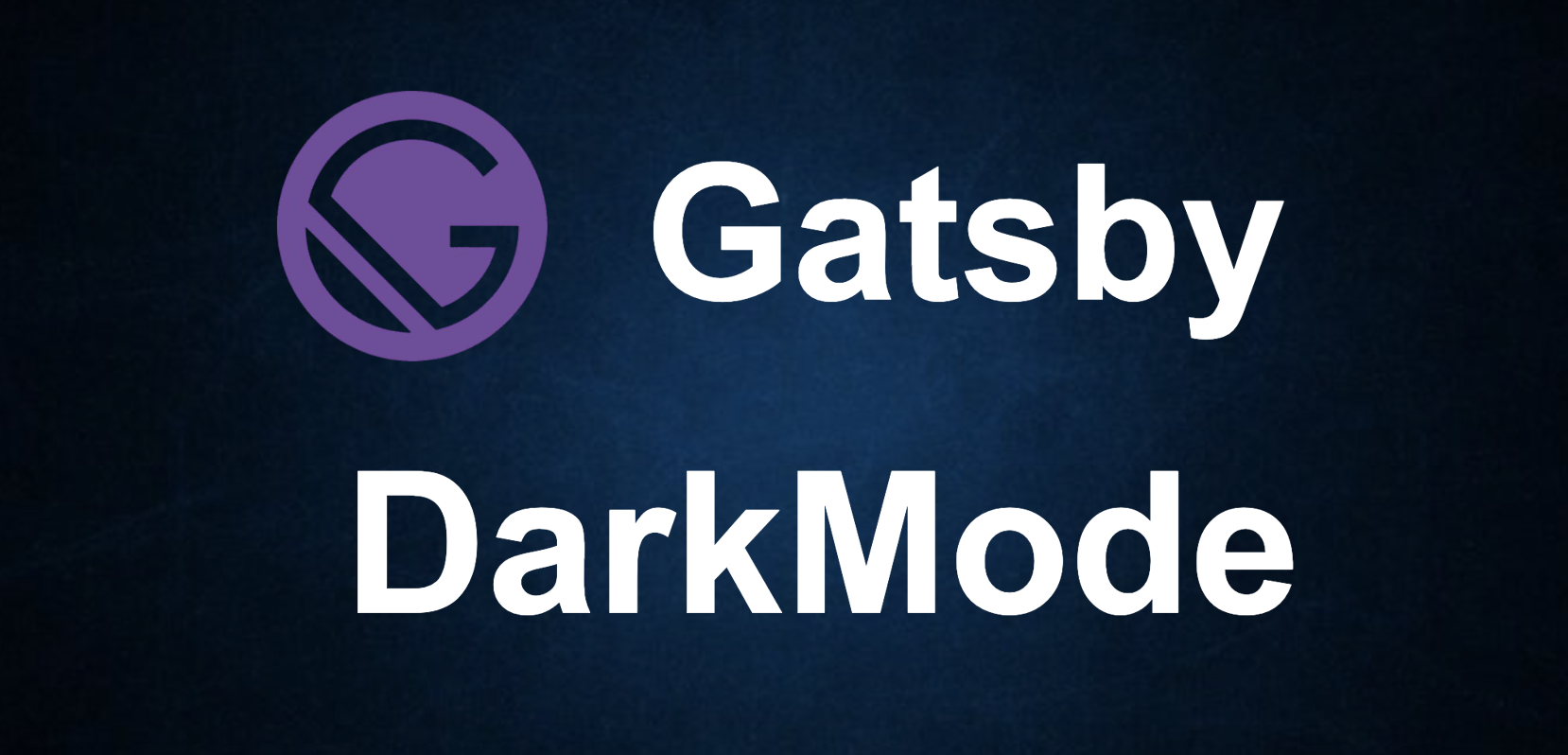
Gatsby × Tailwindcss × ダークモードでSEO対策
![[Gatsby.js] gatsby-plugin-canonical-urlsでcanonicalタグを生成するのアイキャッチ画像](https://images.microcms-assets.io/assets/0e1a47976b6b480f93b35e041ab5fe03/7bfa208af2ba483abc6b8841e398f8b7/%E3%82%B9%E3%82%AF%E3%83%AA%E3%83%BC%E3%83%B3%E3%82%B7%E3%83%A7%E3%83%83%E3%83%88%202025-05-07%203.03.49.png)
[Gatsby.js] gatsby-plugin-canonical-urlsでcanonicalタグを生成する
![[Gatsby.js] gatsby-plugin-robots-txtでrobot.txtを生成するのアイキャッチ画像](https://images.microcms-assets.io/assets/0e1a47976b6b480f93b35e041ab5fe03/f29a646689a0473b9f0e1d9e3e3e0351/%E3%82%B9%E3%82%AF%E3%83%AA%E3%83%BC%E3%83%B3%E3%82%B7%E3%83%A7%E3%83%83%E3%83%88%202025-05-06%2016.31.40.png)
[Gatsby.js] gatsby-plugin-robots-txtでrobot.txtを生成する
![[Gatsby.js] gatsby-plugin-sitemapでサイトマップを生成するのアイキャッチ画像](https://images.microcms-assets.io/assets/0e1a47976b6b480f93b35e041ab5fe03/f2dd69b23bb349d4b8d696d73a9f1a56/%E3%82%B9%E3%82%AF%E3%83%AA%E3%83%BC%E3%83%B3%E3%82%B7%E3%83%A7%E3%83%83%E3%83%88%202025-05-06%2013.43.39.png)
[Gatsby.js] gatsby-plugin-sitemapでサイトマップを生成する

Difyのワークフローでスクレイピングしたデータを外部アプリへPOST
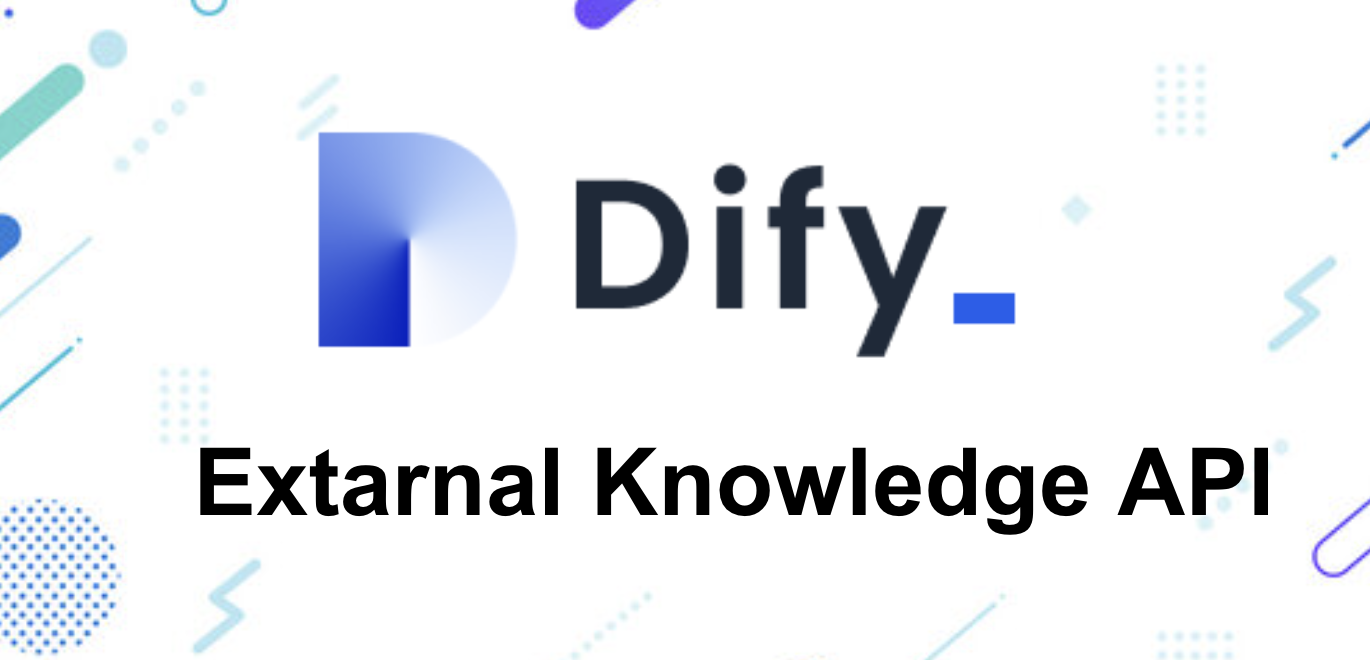
Difyの外部ナレッジAPIでRAGを拡張する
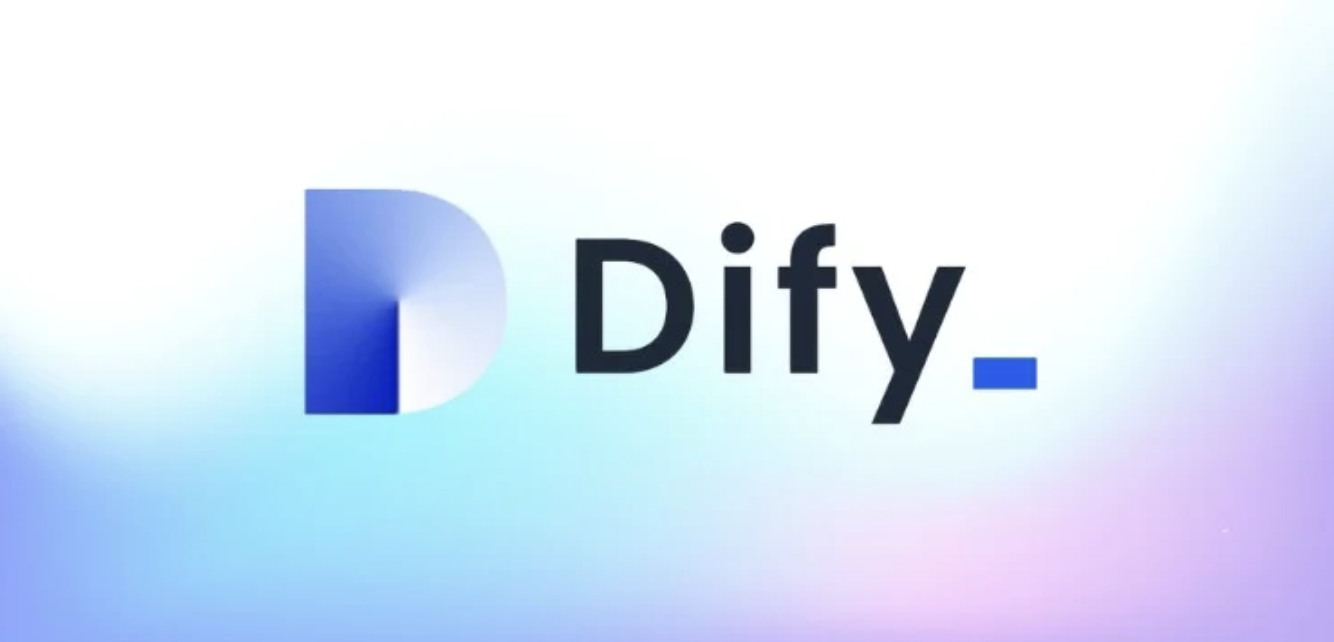
DifyとRemixの連携によるチャットボット構築
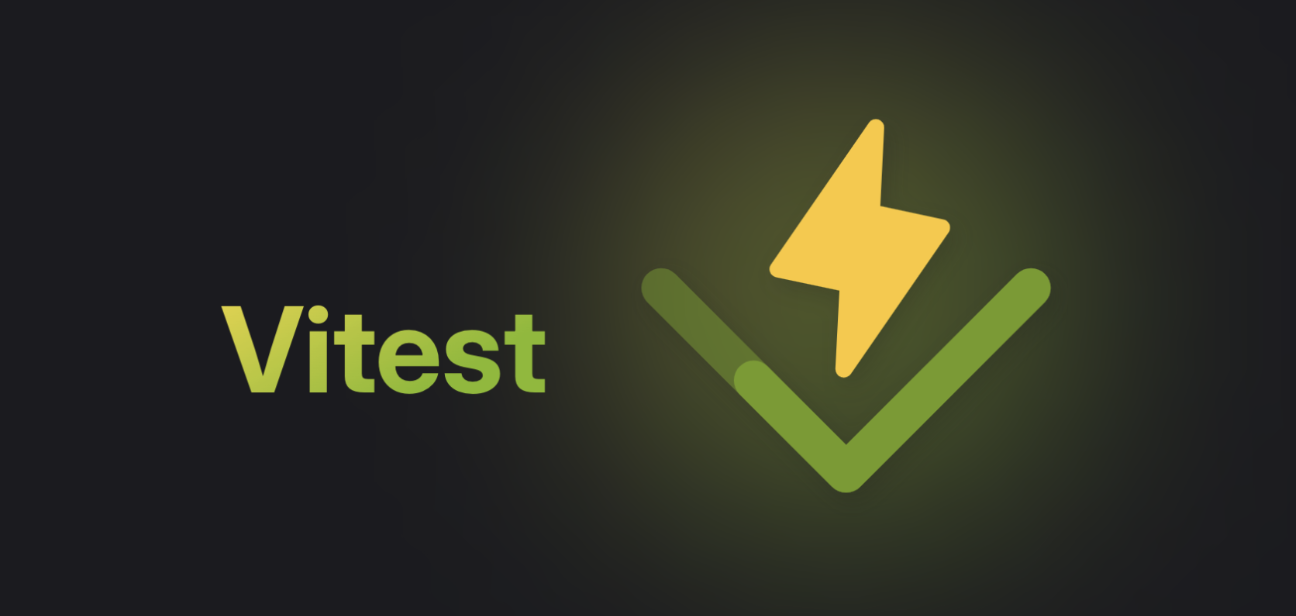
Remix × Vitest で Login API をテストする
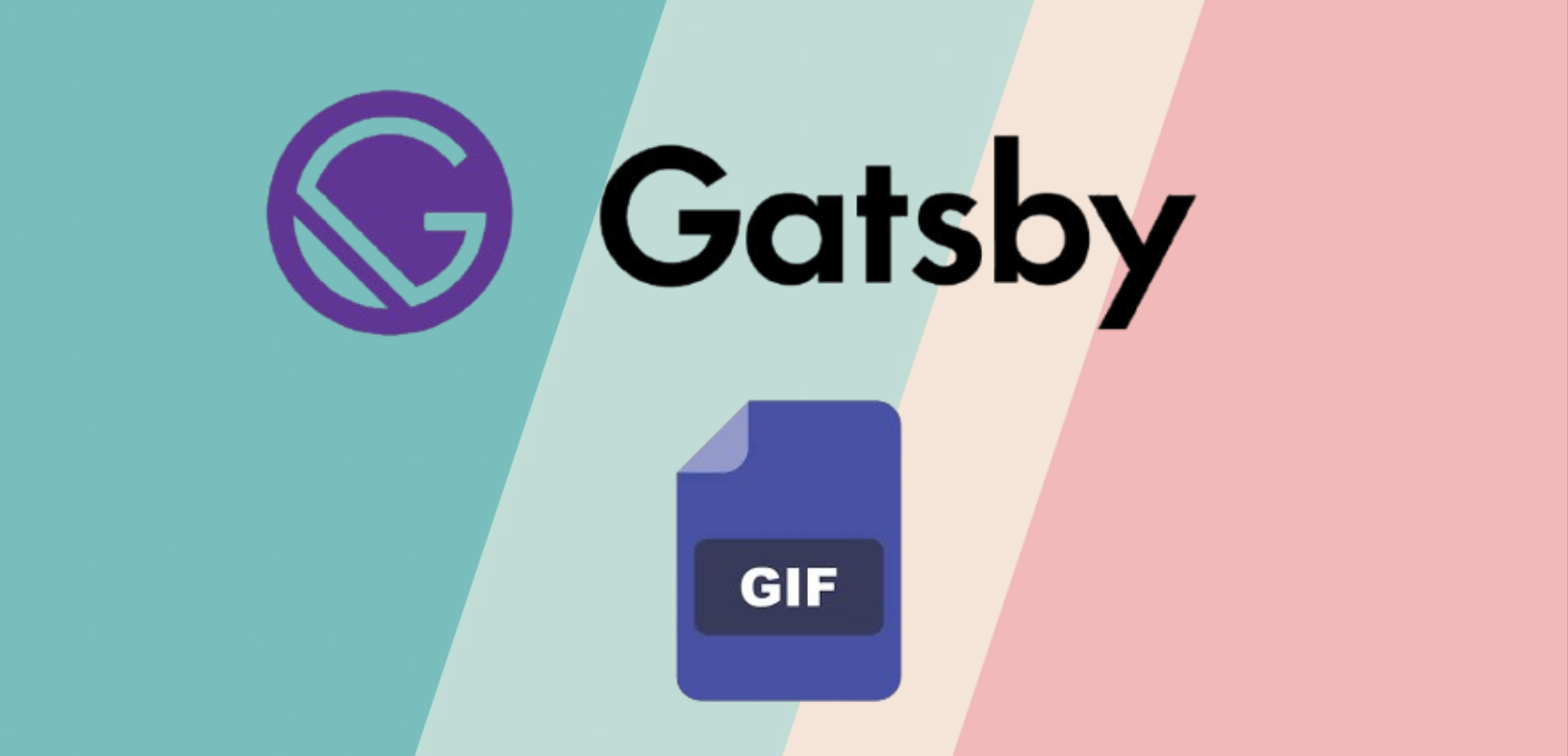
GatsbyでGifを動作させる(TypeScript)
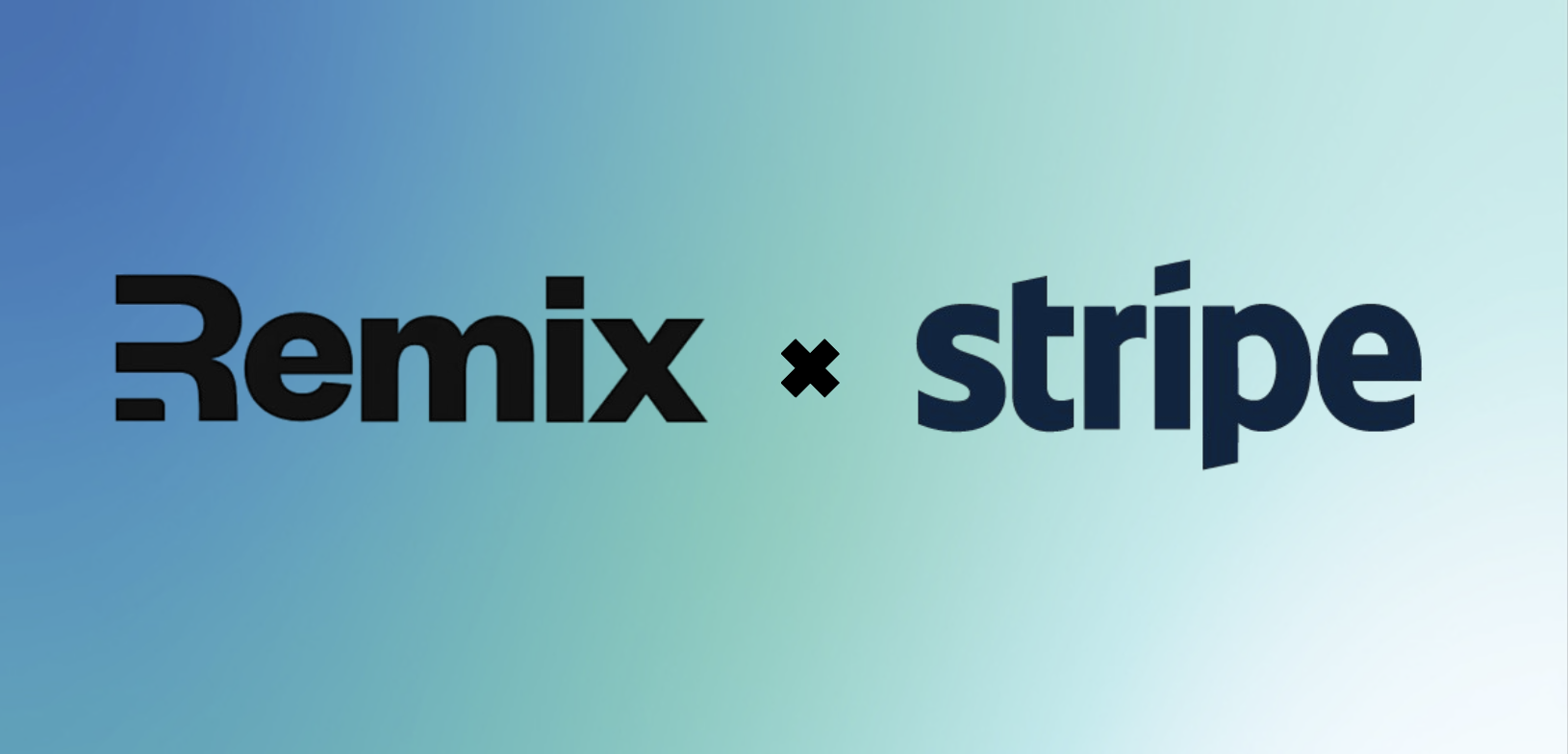
RemixでStripeを使った決済機能の導入